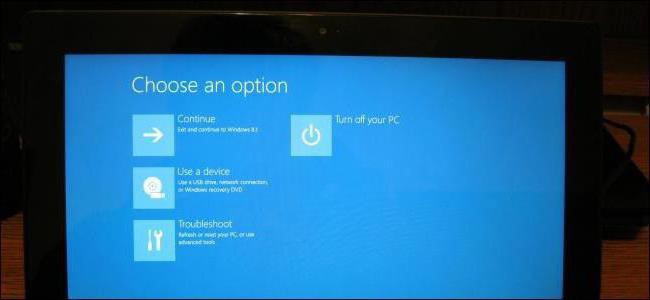Actualizăm microcircuitul bios. Cum se actualizează BIOS-ul Asus
Bios - microcircuitul principal al unui computer, mobilcomunicator, laptop și alte sisteme electronice, de care depinde operarea lor. Sarcina principală și imediată a acestui controler este de a diagnostica dispozitivele și de a porni sistemul de operare.
Pe scurt, fără sistemul I / O de bază, eficiența sistemului electronic de calcul este zero.
Modelele bios moderne au un model extinsun set de opțiuni pentru configurarea dispozitivelor conectate din exterior și a controlerelor interne. Uneori, pentru a îmbunătăți funcționalitatea sau performanța subsistemelor hardware de pe Asus, trebuie să știți cum să actualizați BIOS-ul Asus. Aceasta este opțiunea de a actualiza firmware-ul chip-ului și vom examina instrucțiunile.
Actualizați BIOS-ul Asus. Ce va fi necesar:
- Un instrument pentru a "refresh" bios este programul de actualizare ASUS.
- Detector de aplicații AIDA64 Extreme Edition.
Acțiuni pas-cu-pas cum se actualizează BIOS-ul pe Asus
În ciuda faptului că utilizarea intermitentă este strict pentru plăcile de bază Asus, aceasta poate fi, de asemenea, utilizată pentru a actualiza software-ul bios de la alți furnizori. Cum se actualizează BIOS Asus pas cu pas?
- Descărcați un instrument online Actualizare ASUS, de preferință pe resursa oficială a producătorului. Instalați copia software-ului în sistem.
- Rulați fișierul principal (de obicei comanda rapidă de pe desktop). În utilitatea principală a utilitarului, selectați Actualizați BIOS-ul de pe Internet.
- Dacă informațiile despre noua versiune firmware pentru controler sunt confirmate, programul vă va informa despre aceasta cu notificarea corespunzătoare.
- Apoi activați procesul utilizând butonul"Next". Modificările ulterioare în programul BIOS se vor face automat. În timpul procesului de lucru, nu executați niciun utilitar cu resurse mari și înainte de a începe procesul, cel mai bine este să le dezactivați deloc pentru pornire.
- Dacă placa de bază nu se potrivește cu decizia de a actualiza BIOS-ul Asus și a fost dezvoltată de o altă companie, ar trebui să folosiți detectorul de programe.
Numele ei AIDA64 Extreme Edition. Repetați pasul 1 pentru a instala aplicația. Apoi rulați utilitarul pentru a scana componentele hardware. Când procesul este finalizat, veți vedea fereastra principală a aplicației.
- Acum uita-te spre dreapta. În acea parte a ferestrei, selectați secțiunea „Plăci de bază“ și în mod similar pentru lista extinsă de dispozitive.
- În fereastra copilului extins, împărțită în mai multe blocuri și categorii, găsiți elementul "furnizor de plăci de bază". Există hyperlink-uri la resursele pe care le puteți actualiza bios și conducător auto. Rămâne doar să mergeți la adresele specificate și să descărcați fișierul de actualizare.
- Ne întoarcem la pașii 1-2. În serviciul principal al programului Actualizare ASUS specificați comanda Actualizare BIOS din fișier. Apoi am setat selecția directorului cu fișierul care trebuie actualizat. Alegerea ar trebui făcută făcând clic pe butonul stâng al mouse-ului sau pe touchpad-ul sau apăsând repetat tab +spațiu +intra.
- Mai departe prin analogie. Stăm, bem cafea, așteptăm ca programul să instaleze software-ul adecvat pentru controlerul BIOS. La finalul upgrade-ului, computerul sau laptopul vor reporni.
Acum du-te la utilitate BIOS SETUP când PC-ul se învârte în sus. În mod tipic, partea de sus a software-ului indică versiunea sa actuală. Dacă cifrele s-au modificat comparativ cu datele anterioare, aceasta va indica finalizarea cu succes a procedurii "Cum să actualizați bios-ul Asus sau al unui controler similar".
Avertizări și siguranță
Aveți grijă de surse de energie fiabile pentru procedură. Pentru laptopuri și comunicatori, încărcați bateria la capacitate maximă. Pentru PC, efectuați procesul de actualizare cu UPS-ul conectat.
Dacă apare o tensiune puternică sau dacă întrerupeți alimentarea cu energie electrică, o probabilitate foarte mare de deteriorare a datelor BIOS. În acest caz, nu veți putea să vă porniți deloc sistemul IT.
Când nu sunteți sigur de acțiunile dvs., este mai bine să vă adresați imediat unui specialist. Economisiți timp și bani.